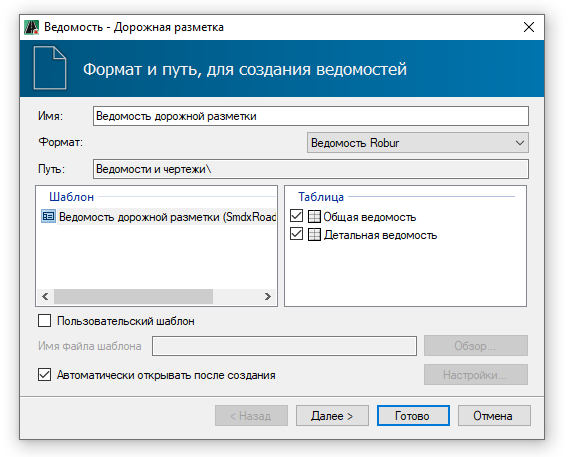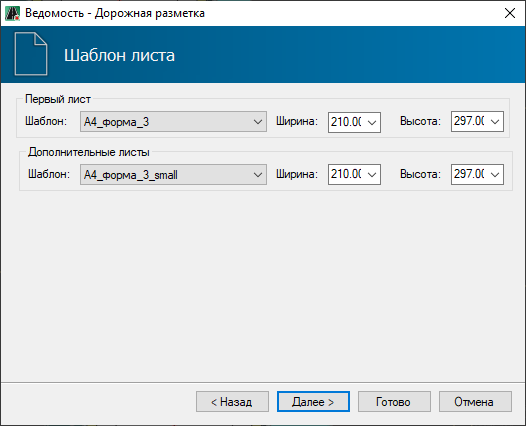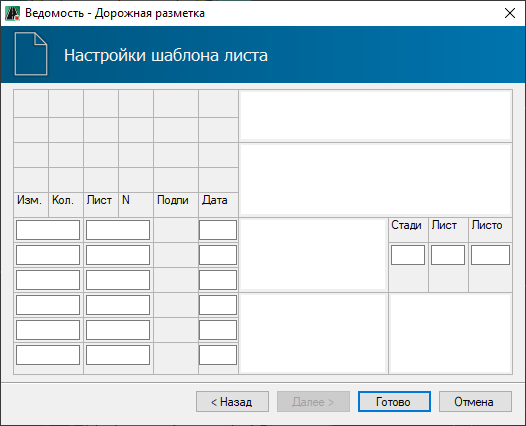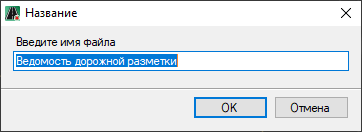Инструменты сайта
Боковая панель
Формирование выходных ведомостей
Программа позволяет формировать ведомости дорожной разметки следующих типов:
- Ведомость общей дорожной разметки – в нее входят общая ведомость с суммарными объемами дорожной разметки и детальная ведомость объемов разметки;
- Ведомость линейной разметки - в нее входит описание всех участков линейной разметки каждого типа.
Чтобы создать ведомость:
1. На ленте Дорожная разметка нажмите кнопку ![]() (Создать ведомость), из списка выберите и нажмите кнопку
(Создать ведомость), из списка выберите и нажмите кнопку ![]() (Дорожной разметки) или
(Дорожной разметки) или ![]() (Таблицы линейной разметки). Откроется окно мастера ведомости, задайте необходимые настройки:
(Таблицы линейной разметки). Откроется окно мастера ведомости, задайте необходимые настройки:
- В поле Имя задается наименование ведомости;
- В поле Формат можно выбрать формат ведомости в соответствии с редактором, в котором она будет открыта. По умолчанию ведомость представлена в формате Robur;
- В поле Путь отображается адрес папки, в которой по умолчанию сохраняются все созданные ведомости дорожной разметки;
Если в поле формат установлено значение Ведомость Robur, то нажмите Далее, если в данном поле выбран другой формат, то см. п.4 данного раздела.
2. На следующей вкладке задайте форматы листов ведомости и нажмите Далее:
3. На вкладке Настройки шаблона листа необходимо заполнить штамп ведомости:
4. После задания всех настроек нажмите кнопку Готово, откроется окно, введите наименование файла ведомости и нажмите ОК:
Описание работы с ведомостями в формате Robur представлено в разделе Приложение Ж. Редактирование динамических выходных ведомостей
Следующий раздел: Стандартные дорожные знаки